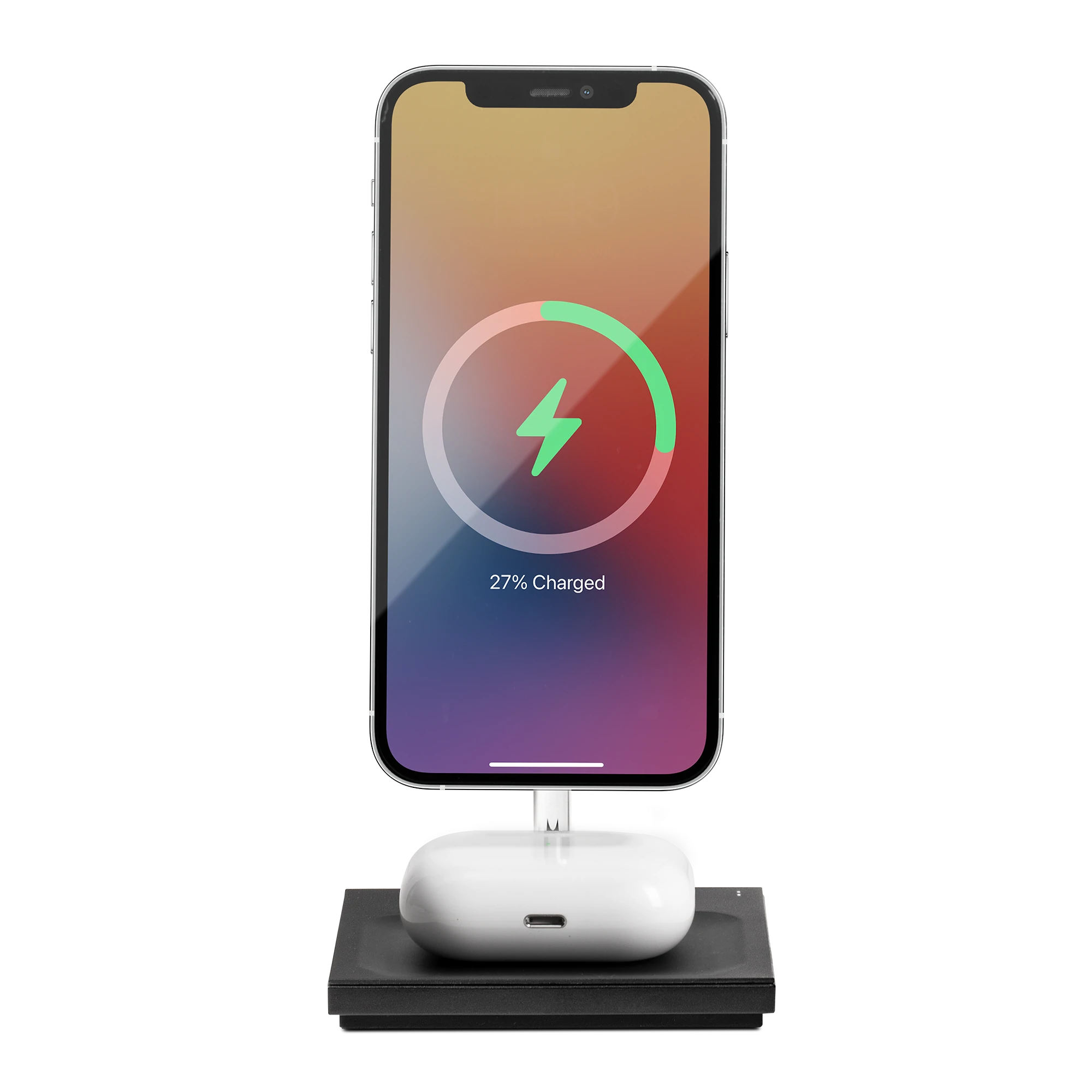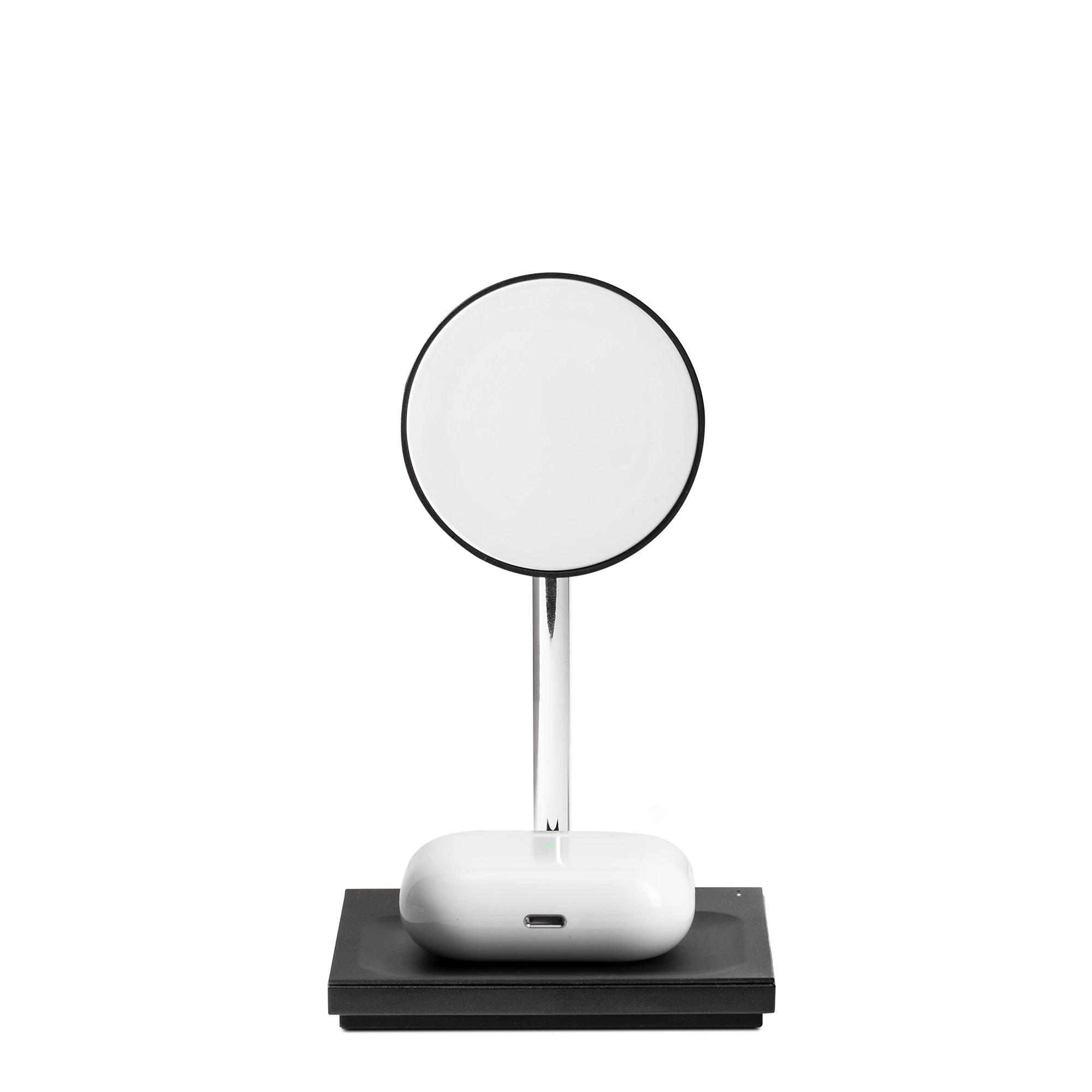Бездротовий зарядний пристрій Native Union Snap 2-in-1 Magnetic Wireless Charger Cosmos Black (SNAP-2IN1-WL-BLK)

Характеристики
Виробник:
Native Union
Тип аксесуара:
Бездротовий зарядний пристрій
Потужність:
7,5 Вт 5 Вт
Довжина кабелю:
2 м
Опис
Native Union Snap 2-in-1 Magnetic Wireless Charger
Гарнітура, легкість заряджання для вашого iPhone 12/13/14 завдяки вбудованій магнітній бездротовій підставці. Додаткова зручність завдяки бездротовому лотку, сформованому для ваших AirPods або AirPods Pro. Сучасний, мінімалістичний дизайн для збільшення повсякденної сили.
- Потужність iPhone до 7,5 Вт і AirPods або AirPods Pro до 5 Вт
- Транслюйте в альбомній орієнтації, поверніть, щоб переглядати в книжковій орієнтації
- Регульований кут для різноманітного перегляду
- Легке від’єднання однією рукою з обтяженою основою – просто візьміть і йдіть
- Дізнайтеся, коли ваші пристрої заряджаються, за допомогою дискретних світлодіодних індикаторів
- Поставляється з кабелем USB-C до USB-C довжиною 2 м
Закріпіть, щоб зарядити свій iPhone, потім поверніть і відрегулюйте для зручного перегляду. Є AirPods? Для цього також є бездротовий лоток. Магнітна зарядна підставка та бездротова панель для живлення двох основних пристроїв одночасно.
.jpg?1704792248269)
Полегшуючи взаємодію з телефоном навіть під час заряджання, магнітний бездротовий зарядний пристрій Snap 2-в-1 тримає ваш iPhone на регульованій головці для зручного використання під час увімкнення. Переглядайте сповіщення та відповідайте на повідомлення в книжковій орієнтації, а потім поверніть в альбомну орієнтацію, щоб зробити перерву в трансляції або перейти до відеодзвінка.
Витончений дизайн у поєднанні з високоякісною основою створює мінімалістичний вигляд, який доповнює будь-який простір. Натхненний нашим корінням у дизайні інтер’єру, Snap 2-in-1 спроектований просто, тому ваша зручність і комфорт можуть займати центральне місце.
.jpg?1704792335640)
Подібні товари
Бездротовий зарядний пристрій Native Union Snapstand Qi2 Wireless Charger Sandstone (SNST-QI2-SAN)
Автомобільний зарядний пристрій Belkin BoostCharge Dual Car Charger with PPS 37W - Black (CCB004BTBK)

Бездротовий зарядний пристрій Native Union Snap 2-in-1 Magnetic Wireless Charger Cosmos Black (SNAP-2IN1-WL-BLK)
Підтвердження по SMS
×Код відправлено на